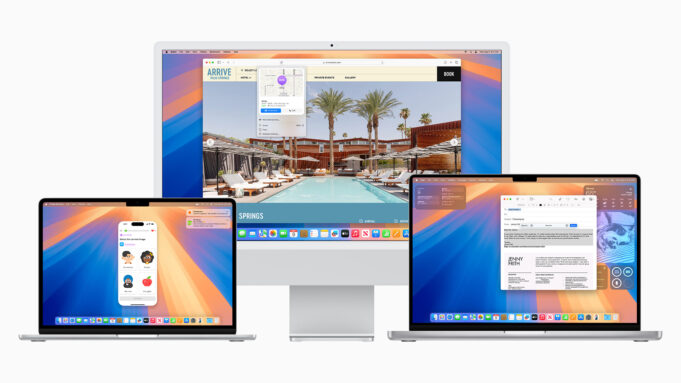Jika Anda memiliki Mac yang kompatibel—itulah Mac apa pun yang menjalankan macOS 14 Sonoma, kecuali MacBook Air 2018 dan 2019—maka Anda kini berhak mendapatkan peningkatan gratis ke macOS 15 Sequoia. Jika Anda bertanya-tanya apakah pembaruan ini layak untuk diinstal, kami akan membahas beberapa fitur baru yang penting.
Meskipun tidak memiliki banyak fitur seperti iOS 18, macOS 15 Sequoia tetap merupakan peningkatan yang signifikan. Ini juga akan diprioritaskan untuk fitur Apple Intelligence baru ketika diluncurkan dalam beberapa bulan mendatang, meskipun fitur AI ini tidak disertakan dalam rilis awal.
1. Pasang jendela pada tempatnya
Windows telah memilikinya selama bertahun-tahun, aplikasi pihak ketiga telah mengaktifkannya di Mac selama bertahun-tahun, dan sekarang macOS memiliki beberapa fitur window tiling asli yang terpasang langsung di perangkat lunaknya. Jika Anda menyukai program terbuka yang tertata rapi, ini cocok untuk Anda.
Anda dapat menyeret jendela ke tepi layar untuk memasangnya pada tempatnya, atau Anda dapat mengarahkan kursor ke tombol zoom hijau pada jendela untuk melihat pilihan opsi tata letak. Menu pop-up yang sama memungkinkan Anda membuat aplikasi layar penuh, atau mengirim aplikasi ke tampilan lain.
2. Cerminkan iPhone Anda di desktop
Hal ini sangat mungkin terjadi: Selama iPhone dan Mac Anda masuk dengan akun Apple yang sama, dan berada di dekatnya dengan Wi-Fi dan Bluetooth diaktifkan, Anda bisa mendapatkan bayangan cermin iPhone Anda di layar Mac Anda dengan mengeklik ikon di dermaga.
Ikon tersebut akan muncul secara otomatis saat pencerminan iPhone tersedia—lalu Anda dapat menarik dan melepas file di antara kedua perangkat, mengakses notifikasi iPhone di Mac Anda, dan banyak lagi. Ini adalah cara yang sangat membantu untuk menggunakan kedua perangkat secara bersamaan.
3. Lakukan lebih banyak dengan aplikasi Notes
Setiap kali Apple memperbarui macOS, aplikasi bawaannya juga diperbarui, begitu pula Sequoia. Catatan adalah salah satu aplikasi yang mendapatkan serangkaian peningkatan yang lebih signifikan, termasuk judul dan subjudul yang dapat diperluas dan diciutkan.
Anda juga dapat menambahkan klip suara ke Catatan—klik ikon gelombang suara di toolbar—dan hitung di dalam catatan tersebut (coba tulis jumlahnya dan lihat apa yang terjadi). Teks juga dapat disorot dalam berbagai warna: Sorot, klik tombol Ah tombol, lalu gunakan ikon pena di sebelah kanan.
4. Hentikan gangguan di Safari
Safari juga telah disuguhi beberapa fitur tambahan di macOS 15 Sequoia. Muat halaman di browser Apple, klik ikon di sebelah kiri bilah alamat (seharusnya terlihat seperti persegi panjang yang terletak di atas dua garis), dan Anda akan menemukan opsi untuk Sembunyikan Item yang Mengganggu.
Anda kemudian dapat mengklik grafik, teks, menu, dan item lainnya yang mencuri perhatian Anda dari artikel utama, dan item tersebut menghilang dalam sekejap (tidak berfungsi dengan baik pada iklan, karena muncul kembali dengan cepat). Jika Anda puas dengan tata letak baru, klik Selesai.
5. Kelola kata sandi di aplikasi mereka sendiri
Perangkat Apple telah menawarkan untuk mengelola kredensial login Anda untuk sementara waktu sekarang melalui iCloud, tetapi macOS 15 Sequoia hadir dengan aplikasi Kata Sandinya sendiri—dan aplikasi ini juga muncul di iPhone dan iPad, untuk menjaga semua informasi Anda tetap sinkron.
Anda akan menemukan alat Kata Sandi di panel Aplikasi Finder, atau Anda dapat meluncurkannya dari Spotlight. Berbagai jenis login dapat dikelola, termasuk kode sandi dan kode verifikasi, dan aplikasi juga memperingatkan Anda tentang kata sandi yang disusupi.
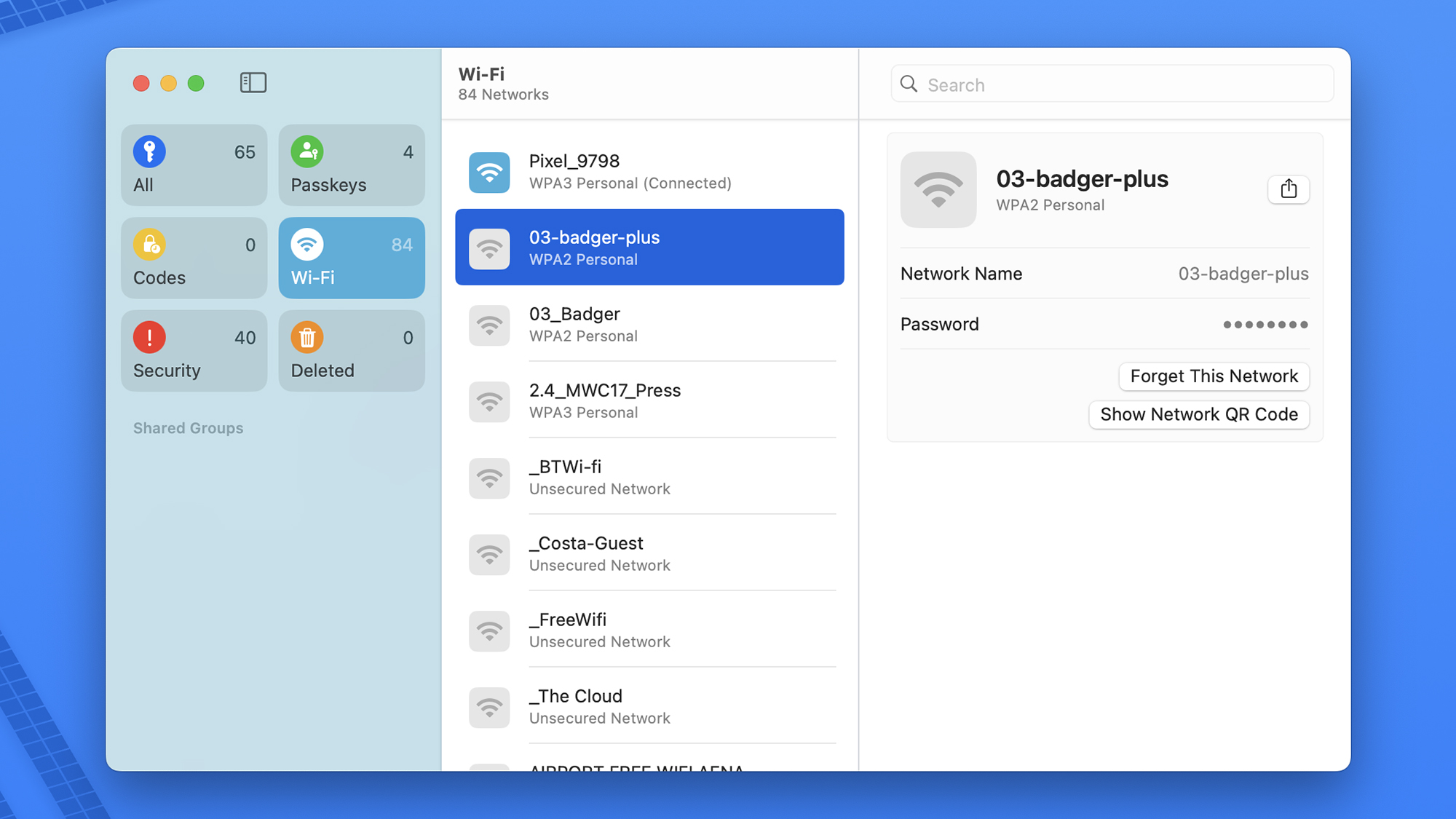
6. Jadwalkan pesan untuk dikirim nanti
Ada banyak fitur baru untuk dijelajahi di Pesan, yang sebagian besar terbatas pada percakapan menggunakan iMessage—ini mencakup kemampuan untuk menambahkan efek teks (seperti goyang dan perluas), dan ini juga cocok dengan peningkatan yang ditambahkan ke Pesan di iOS 18. .
Mungkin salah satu peningkatan yang paling berguna adalah opsi untuk mengirim pesan terjadwal, jika Anda tidak ingin pesan segera dikirim. Setelah Anda menulis pesan, ketuk + (plus) tombol di sebelah kiri, lalu pilih Kirim Nanti untuk memilih waktu dan hari.
7. Coba wallpaper baru
Setiap versi baru macOS selalu hadir dengan pilihan wallpaper baru yang bergaya, begitu pula Sequoia. Anda mungkin tidak menganggapnya sebagai peningkatan besar dari macOS 14 Sonoma, tetapi wallpaper baru benar-benar dapat mengubah tampilan dan nuansa sistem operasi.
Anda bisa mendapatkan wallpaper yang tersedia dengan cara biasa, yaitu dengan membuka apel menu, lalu pilih Pengaturan Sistem Dan kertas dinding. Salah satu wallpaper dinamis baru terbaik adalah retro Jas hujan satu, yang menampilkan pilihan simbol Mac di latar belakang Anda.